
マネーフォワード クラウド会計・確定申告の新税率に対応した仕訳登録Tips
株式会社マネーフォワード CS本部の竹下です。サポートページに載っている人です。

(サポートページに載っている僕です)
いよいよ本日から消費税10%と軽減税率が始まりました! この記事では、新税率に対応した仕訳の登録方法と、簡単に入力するコツをご紹介します。
新税率の設定方法はこちらの記事をご覧ください。
マネーフォワード クラウド会計・確定申告の消費税改正に伴う新税率設定の手順
標準税率10%と軽減税率8%の仕訳方法
10月1日から消費税が原則10%になります。加えて軽減税率の対象品目については、「軽減税率8%」の税区分で仕訳を記入する必要があります。軽減税率が適用されるか否かは請求書やレシートに書いてありますので、それをもとに入力すれば間違いありません。
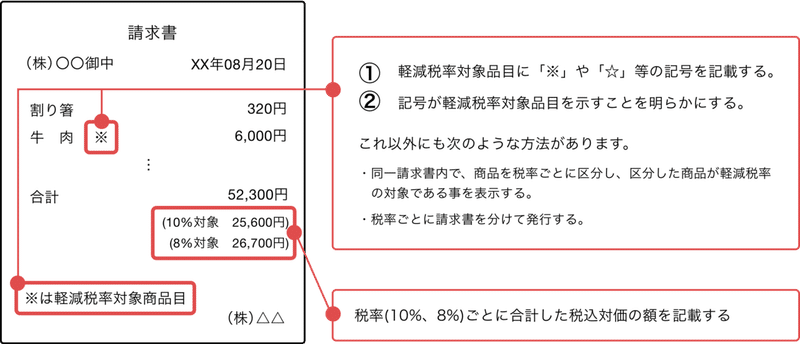
上記の請求書の場合、10%と8%がそれぞれ分かれて記載されているため、仕入高を10%と8%に分けて記入します。
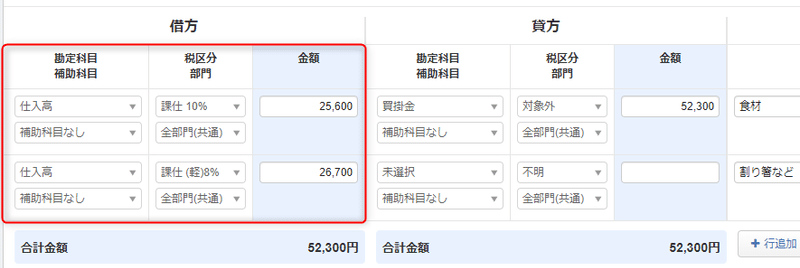
注意が必要なのは、自動取得したクレジットカードの明細です。クレジットカードの明細には税率のデータが含まれないので、必要に応じてレシート・領収書を確認して10%か8%かを設定します。

また、これまでレジデータなどを登録するビジネスカテゴリでは仕訳登録時に税区分を選択できませんでしたが、税区分を選択できるようになる新機能をリリースする予定です。
軽減税率の仕訳を簡単にするTips
仕訳の方法はご理解いただけたと思いますが、軽減税率のレシートを1つ1つ見て「10%」か「8%」かをポチポチ設定し続けるのは現実的ではないですよね。
そこで、軽減税率の仕訳を簡単にする設定方法をご紹介します。
(1)補助科目を追加しておく
仕訳のつど税区分を変更してもいいのですが、よく使う項目については予め「軽減税率8%」の補助科目を作っておいた方が楽に仕訳が作成できます。
例えば、下記のように勘定科目の設定で設定しておけば、「新聞図書費」を選んだ時には「標準税率10%」、更に「定期購読 新聞代」を選んだ場合には「軽減税率8%」で仕訳登録されます。

店内販売とテイクアウトがある飲食店では、下記のように補助科目を設定すると、テイクアウトは「軽減税率8%」で集計されます。

(2)仕訳辞書を使う
よく入力する手入力の仕訳については、仕訳辞書を作成しておくと次回から簡単に仕訳が作成できます。
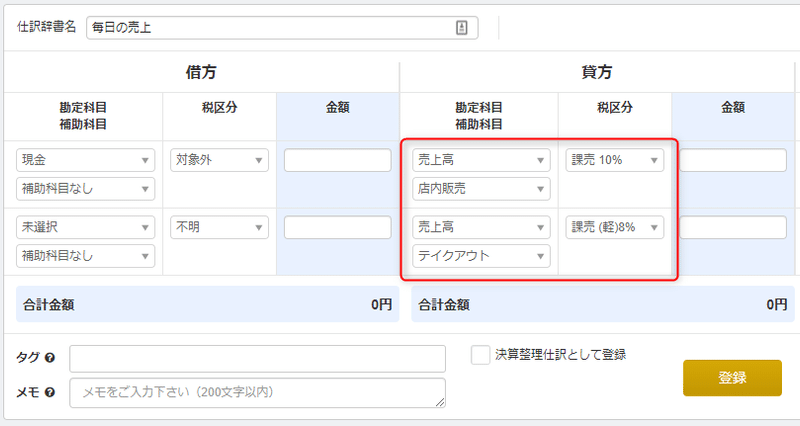
(3)自動仕訳ルールを使う
データ連携で明細を取り込んでいる場合には、自動仕訳ルールを作成すると、次回以降同じ明細が取得されたときに自動的に軽減税率が反映されます。
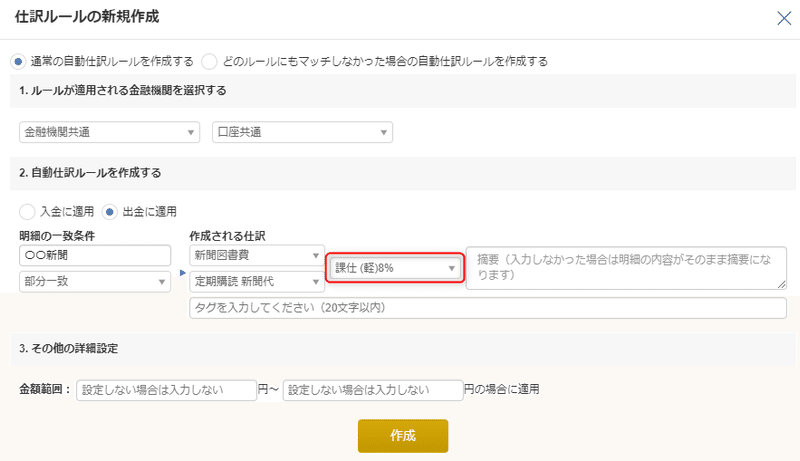
マネーフォワード クラウドでは、今後も軽減税率に対応した便利な機能を開発してまいります。
設定の仕方についてご不明点がありましたら、マネーフォワードクラウド コンタクトセンターまでお問い合わせください。
■参考
消費税改正(消費税率10%、軽減税率8%)に伴う仕様や機能設定について
消費税改正・軽減税率制度の基礎知識

